数控导出hjy_-Powermill中文教程全集(doc23)
[全]PowerMILL资料大全
![[全]PowerMILL资料大全](https://img.taocdn.com/s3/m/22fd05992b160b4e777fcf72.png)
PowerMILL资料大全Powermill使用常识集锦:先产生一个独立的加工程序,把产生的加工程序激活,再把下一个刀具路径增加到加工程序上去就可以了把你做的刀具路径, 直接用鼠标拖到要产生NC程序的里面, 然后写出就行了! 但是注意你所使用的刀具编号, 最好符合, 还有其他相关刀具数据, 例如轴向下刀速度, 圆弧速度, 切削速度, 转速, 都很重要!●在PowerMILL中如何将只读项目转换为可读写项目运行PowerMILL的过程中,如果我们打开一个以前输出时没能正常关闭的项目,屏幕上会出现下面的警告信息:'Project open for Read Only' 此时如果需要将项目以可读写方式打开,则可在命令视窗中键入下面的命令:'PROJECT CLAIM' 这样打开的项目即为可读写项目●PowerMILL中如何将刀具附加到刀具路径上在PowerMILL 中可将激活刀具附加到刀具路径上,以便更加直观地查看刀具和刀具路径间的关系,查看刀具随刀具路径移动的情况。
这项功能对5轴加工编程帮助颇大。
有两种方法将激活刀具附加到激活刀具路径上,第一种方法是在图形视窗中希望附加激活刀具的的刀具路径上的某个位置右击鼠标,从弹出菜单中选取附加激活刀具选项,于是激活刀具即附加到光标所点击位置的刀具路径上;另一种方法是在PowerMILL浏览器视窗中右击希望附加刀具的刀具路径目录,从弹出菜单中选取附加激活刀具到开始选项,于是激活刀具即附加到刀具路径的开始点。
将刀具附加到刀具路径上后,使用键盘上的箭头键,沿刀具路径移动刀具,可直观查看刀具和刀具路径的相对位置。
●编程注意事项1. 白钢刀转速不可太快。
2. 铜工开粗少用白钢刀,多用飞刀或合金刀。
3. 工件太高时,应分层用不同长度的刀开粗。
4. 用大刀开粗后,应用小刀再清除余料,保证余量一致才光刀。
5. 平面应用平底刀加工,少用球刀加工,以减少加工时间。
Powermill中文教程全集

Powermill中文教程全集(2)4. 用户坐标系和模型简介模型装入 PowerMILL 后,其通常是相对于原始的世界坐标系定位,这种定位可能不能满足加工需要,我们常常需要对模型的位置和方向进行一些修改。
有两种方法到达此目的:1.相对于原始世界坐标系(坐标系)处理模型。
2.产生一新的用户坐标系(原点),相对于模型定位此用户坐标系,然后相对用户坐标系对模型进行处理。
输入模型有多种方法将模型输入 PowerMILL。
1.在PowerSHAPE中直接点取 PowerMILL 图标输入。
2.选取文件 -> 输入模型。
3.在PowerMILL浏览器中右击模型目录,从弹出菜单中选取输入模型选项输入。
移动、旋转、缩放和镜向模型这些选项对多型腔模具来说尤其有用。
多型腔模具的CAD数据通常仅包含一组曲面数据,通过多次输入这些数据并将它们移动到型腔块中的合适位置而形成多型腔形体。
另外,这些功能也可用于对称模型或是具有重复几何形状的模型的输入。
这种类型的CAD 模型数据中通常仅包含了部分几何形状,模型装载后,需对其进行镜向复制等处理从而产生完整的模型。
在PowerMILL浏览器中右击模型名称,通过弹出菜单中的编辑选项下的子选项,可对模型进行移动、旋转、缩放和镜向操作。
范例•输入模型 cowling.dgk ,然后选取等轴查看。
屏幕上显示的白色坐标轴为世界坐标系坐标轴,因此不能修改它。
为便于加工,加工的原点位置应定义在零件的拐角边缘或是材料矩形块的拐角。
•在浏览器中右击模型,从弹出菜单中选取属性选项,查看模型尺寸。
PowerMILL 给出模型的限界和模型中所具有的几何元素数量。
如果将模型沿X +60.00,Y +50.00, 及 Z +25.00 移动,则工件的左下角将为世界坐标系的原点(0 0 0)。
•右击浏览器中名称为 cowling 的模型,从弹出菜单中选取编辑 > 移动 > X•在移动X表格中输入 60 。
Powermill中文教程全集解读
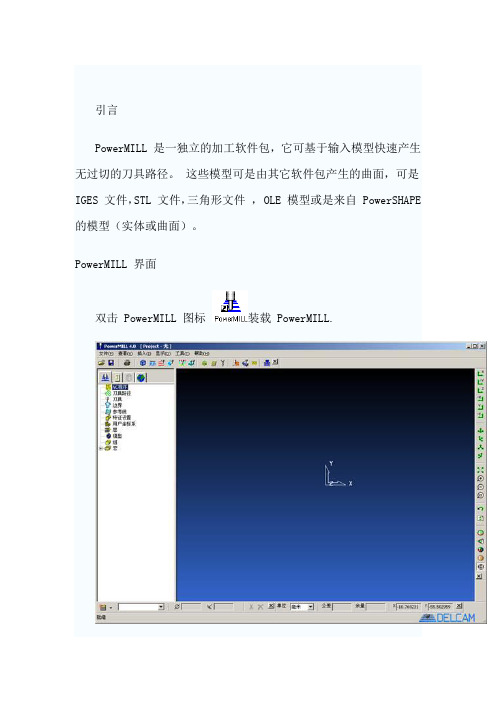
引言PowerMILL 是一独立的加工软件包,它可基于输入模型快速产生无过切的刀具路径。
这些模型可是由其它软件包产生的曲面,可是IGES 文件,STL 文件,三角形文件, OLE 模型或是来自 PowerSHAPE 的模型(实体或曲面)。
PowerMILL 界面双击 PowerMILL 图标装载 PowerMILL.下拉菜单位于PowerMILL视窗的顶部。
将光标置于菜单上,点取左鼠标键可调出子菜单。
沿右箭头移动光标可调出更底层的菜单选项。
下图是PowerMILL中的一些常用图标,每个图标均对应于一相应的功能。
将光标停留于图标上,将调出该图标所对应功能的简单描述(或称工具提示)。
屏幕的右边是查看工具栏。
使用此工具栏中的图标可改变模型的查看方式。
点取不同图标后,模型将以不同的查看方式显示在屏幕上,世界坐标系也将显示在视窗或图形的中央。
鼠标键在PowerMILL中,鼠标的三个按键分别有其不同的功用。
鼠标键 1: 点取和选取键使用此按键可从主菜单的下拉菜单中选取选项,填写表格,选取几何元素。
鼠标键 2: 动态键放大和缩小: - 同时按下CTRL键和鼠标键2,上下移动鼠标,可放大或缩小视图。
平移模型: -同时按下SHIFT键和鼠标键2,移动鼠标,可将模型按鼠标移动方向平移。
方框放大-同时按下 Ctrl 和 shift 键以及鼠标中键,画出一个方框,可放大方框所包含的区域。
旋转模型-按下并保持鼠标中键,移动鼠标,于是屏幕上出现一跟踪球,模型可绕跟踪球中心旋转。
旋转查看-动态旋转查看并快速释放鼠标键即可进行动态旋转查看。
移动鼠标键的速度越快,旋转速度就越快。
此功能的缺省设置为关。
· 从主菜单的工具菜单中选取选项,打开选项表格,在表格中点取查看标签并点取旋转查看选项,可打开旋转查看功能。
鼠标键 3: 特殊菜单及 PowerMILL 浏览器选项键按下此按键后将调出一个新的菜单,菜单的内容取决于光标所处位置。
powermill教程
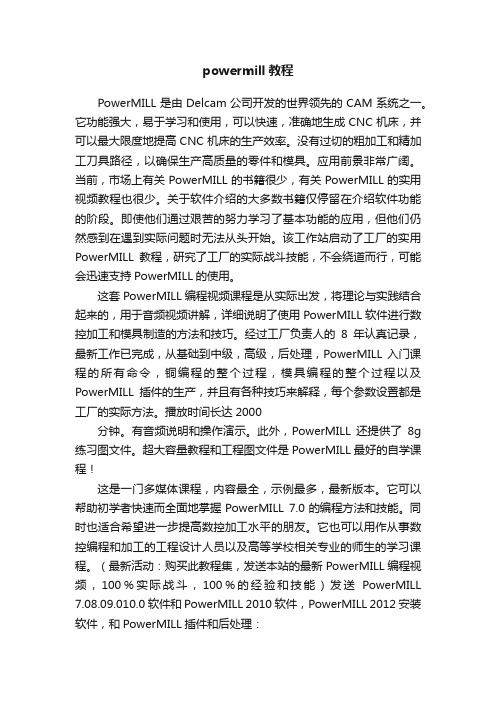
powermill教程PowerMILL是由Delcam公司开发的世界领先的CAM系统之一。
它功能强大,易于学习和使用,可以快速,准确地生成CNC机床,并可以最大限度地提高CNC机床的生产效率。
没有过切的粗加工和精加工刀具路径,以确保生产高质量的零件和模具。
应用前景非常广阔。
当前,市场上有关PowerMILL的书籍很少,有关PowerMILL的实用视频教程也很少。
关于软件介绍的大多数书籍仅停留在介绍软件功能的阶段。
即使他们通过艰苦的努力学习了基本功能的应用,但他们仍然感到在遇到实际问题时无法从头开始。
该工作站启动了工厂的实用PowerMILL教程,研究了工厂的实际战斗技能,不会绕道而行,可能会迅速支持PowerMILL的使用。
这套PowerMILL编程视频课程是从实际出发,将理论与实践结合起来的,用于音频视频讲解,详细说明了使用PowerMILL软件进行数控加工和模具制造的方法和技巧。
经过工厂负责人的8年认真记录,最新工作已完成,从基础到中级,高级,后处理,PowerMILL 入门课程的所有命令,铜编程的整个过程,模具编程的整个过程以及PowerMILL插件的生产,并且有各种技巧来解释,每个参数设置都是工厂的实际方法。
播放时间长达2000分钟。
有音频说明和操作演示。
此外,PowerMILL还提供了8g 练习图文件。
超大容量教程和工程图文件是PowerMILL最好的自学课程!这是一门多媒体课程,内容最全,示例最多,最新版本。
它可以帮助初学者快速而全面地掌握PowerMILL 7.0的编程方法和技能。
同时也适合希望进一步提高数控加工水平的朋友。
它也可以用作从事数控编程和加工的工程设计人员以及高等学校相关专业的师生的学习课程。
(最新活动:购买此教程集,发送本站的最新PowerMILL编程视频,100%实际战斗,100%的经验和技能)发送PowerMILL 7.08.09.010.0软件和PowerMILL 2010软件,PowerMILL 2012安装软件,和PowerMILL插件和后处理:声明:就像网络中的两个豌豆一样,您会发现还有其他网站与我们的网站完全相同。
POWERMILL中文教程

POWERMILL中文教程POWERMILL是一款功能强大的CAM软件,它可以用于精确地控制数控机床的加工过程。
无论是3轴、4轴、5轴还是多轴和机器人等复杂的加工任务,POWERMILL都可以提供高效、准确的解决方案。
以下是一个关于如何使用POWERMILL的中文教程。
第一步是导入三维模型。
POWERMILL支持多种文件格式,包括STL、IGES、STEP等。
用户可以选择直接导入三维模型文件,或者使用内置的建模工具创建几何体。
第二步是设置加工区域。
POWERMILL允许用户定义加工区域,并在此基础上进行加工路径的计算和优化。
用户可以使用几何体、平面、体素等多种方式选择加工区域。
第三步是设置刀具。
POWERMILL提供了多种刀具库,用户可以根据加工要求选择合适的刀具。
同时,POWERMILL还支持自定义刀具,用户可以根据自己的需求创建和定义刀具。
第四步是设置加工策略。
POWERMILL提供了多种加工策略,包括粗加工、精加工、倒角等。
用户可以根据加工要求选择不同的策略,并进行参数设置和优化。
第五步是生成加工路径。
POWERMILL会根据用户的设置和加工策略自动生成加工路径。
用户可以预览和调整加工路径,以确保其满足加工要求。
第六步是模拟和验证。
POWERMILL具有强大的模拟和验证功能,用户可以通过模拟来预览加工过程,并进行碰撞检测和干涉判断。
这样可以避免在实际加工中出现问题。
第七步是后处理和生成数控代码。
POWERMILL支持多种数控机床的后处理器,用户可以根据实际情况选择合适的后处理器,并生成对应的数控代码。
最后一步是运行加工。
将生成的数控代码加载到数控机床中,进行实际的加工过程。
POWERMILL可以提供实时的监控和控制功能,确保加工过程的精确和可靠。
总之,POWERMILL是一款功能强大、易于使用的CAM软件,它提供了丰富的功能和工具,可以帮助用户高效、准确地进行数控加工。
无论是对于初学者还是专业用户,POWERMILL都是一款不可或缺的工具。
PowerMILL如何输出NC等任意格式程序(2024)

提供一些在使用 PowerMILL输出NC程序时 需要注意的事项和常见问 题的解答,以帮助用户更 好地掌握这一功能。
2024/1/26
5
02
PowerMILL软件概述
2024/1/26
6
软件功能与特点
强大的加工策略
全面的刀具路径优化
PowerMILL提供多种高效、精确的加工策 略,包括粗加工、精加工、清角加工等, 满足复杂零件的加工需求。
FANUC格式
FANUC数控系统广泛应用于各种机床,其程序格式以G代 码和M代码为主,支持直线插补、圆弧插补等基本功能。
Siemens格式
Siemens数控系统在欧洲市场占据主导地位,其程序格式 以ISO代码为主,支持高级编程功能如参数编程、子程序调 用等。
Heidenhain格式
Heidenhain数控系统以高精度、高速度著称,其程序格式 采用专有的G代码和M代码,支持多种加工方式和复杂轮廓 编程。
03
输出NC等任意格式程序的需求
在实际生产过程中,不同的数控机床和控制系统可能需要 不同的NC程序格式。为了满足这些需求,PowerMILL提 供了输出多种NC程序格式的功能。
4
汇报范围
01
02
03
04
05
PowerMILL软件 NC程序格式的介 PowerMILL输出 输出其他任意格 注意事项和常见
软件具备刀具路径自动优化功能,可根据 加工需求自动调整刀具路径,提高加工效 率和质量。
灵活的机床控制和仿真
丰富的数据接口
PowerMILL支持多种数控系统和机床类型 ,可实现精确的机床控制和仿真,确保加 工过程的准确性和安全性。
软件支持多种CAD数据格式导入和NC程序 输出,方便与其他CAD/CAM系统进行数据 交换。
2024年度PowerMILL中文资料三轴使用入门
根据加工精度选择
刀具的精度等级应与加工 工件的精度要求相匹配。
根据加工效率选择
在满足加工质量和刀具耐 用度的前提下,尽可能选 择直径较大的刀具。
技巧
选择刀具时,还需考虑刀 具的刚性、耐磨性、刃口 形状等因素。
2024/2/2
13
常用三轴加工策略介绍
粗加工策略
采用较大的切削深度和进给量,快速去除 工件余量,提高加工效率。
理解三轴加工基本概念和原理
对三轴加工的基本概念和原理有了深入的理解,能够根据不同的加工 需求选择合适的加工策略。
掌握常用三轴加工策略及参数设置
熟悉了PowerMILL中常用的三轴加工策略,如粗加工、半精加工、精 加工等,并掌握了相关参数的设置方法。
学会基本的刀具路径生成及优化
能够利用PowerMILL生成基本的刀具路径,并对其进行优化,以提高 加工效率和质量。
清角加工策略
针对工件的角落部分进行加工,避免刀具 与工件发生干涉。
2024/2/2
精加工策略
采用较小的切削深度和进给量,保证工件 和孔深选择合适的钻头及切削参 数,保证孔的加工质量。
14
刀具路径优化方法
减少空行程
合理规划刀具路径,减少 不必要的空行程,提高加 工效率。
03
积极参加相关的专业培训和交流活动,与同行进行经
验分享和技术交流,拓宽自己的视野和知识面。
2024/2/2
27
THANKS
感谢观看
2024/2/2
28
注意事项与安全规范
强调在使用PowerMILL进行三轴加工时需要注意的事项和安全 规范,确保加工过程的安全可靠。
23
06
总结与展望
2024/2/2
Powermill6.0中文教程
以下对该刀具的任何改动均得通过浏览器。点取黄色灯泡图标可将刀具隐藏。在浏览器的刀具段中在相应的刀具名称上右击鼠标键,从弹出菜单中点取激活选项可撤销刀具的激活(勾消失);选取参数选项可打开刀具定义表格。
定义一直径为12的球头刀并将其命名为bn12。
选取测量模型图标,开始新的直线测量,否则测量将以前面所测量点为定位点。
如下图所示,选取圆倒角和底部平面相交点。
首先选取此点
下面选取对面的肩底部。
选取此点
于是屏幕上出现一条直线将这两个点连接在一起,和此直线相关的信息也同时显示在表格中。(具体的值可能因为所选取的点的位置的不同而有所不同)。
此处的距离(约为21)可用于此区域加工的平底铣刀的最大直径。
屏幕的右边是查看工具栏。使用此工具栏中的图标可改变模型的查看方式。点取不同图标后,模型将以不同的查看方式显示在屏幕上,世界坐标系也将显示在视窗或图形的中央。
鼠标键
在PowerMILL中,鼠标的三个按键分别有其不同的功用。
鼠标键
使用此按键可从主菜单的下拉菜单中选取选项,填写表格,选取几何元素。
鼠标键
放大和缩小: -同时按下CTRL键和鼠标键2,上下移动鼠标,可放大或缩小视图。
点取快进高度图标。
点取按安全高度重设按钮。
点取接受。
同样原理也可用来定义零件内的刀具移动,以保证刀具能安全快速移动。在表格中的相对域中可选取另外两个额外选项-下切和掠过。
下切:以快进速度提刀到绝对安全Z高度,然后在工件上做快速移动,到达另一下刀位置时,以快进速度下切到绝对开始Z高度。
掠过:以快进速度提刀到相对安全Z高度,使刀具高于最低等高切面,避免刀具和模型碰撞,然后下切到相对开始Z高度。
POWERMILL中文教程9
POWERMILL中文教程9POWERMILL中文教程9PowerMill是一款由英国Delcam公司开发的计算机辅助制造(CAM)软件。
它被广泛应用于零件制造和机械加工行业,特别是在雕刻、模具和模型制作中。
本文将深入介绍PowerMill的一些高级功能和操作技巧。
首先,我们将学习如何使用PowerMill进行多轴加工。
多轴加工是指使用多个旋转轴进行加工的技术。
PowerMill支持多种类型的多轴加工,包括4轴和5轴加工。
使用多轴加工可以大大提高加工效率和精度,尤其适用于复杂形状的零件。
PowerMill还提供了一些强大的工具,如碰撞检测和刀具路径优化。
碰撞检测可以帮助用户在加工前发现并防止任何潜在的碰撞问题。
刀具路径优化可以最大程度地减少切削时间,并确保最佳的加工结果。
另一个强大的功能是PowerMill的模拟和验证工具。
在实际加工之前,用户可以使用这些工具来模拟和验证加工过程。
这有助于避免任何潜在的错误和损失,并确保最终加工结果的准确性和质量。
最后,PowerMill还支持与其他CAD和CAM软件的集成。
用户可以将PowerMill与其他软件(如AutoCAD和SolidWorks)进行连接,以便快速导入和导出零件数据。
这使得PowerMill在与其他软件进行协作和集成方面具有很大的灵活性和可扩展性。
总的来说,PowerMill是一款功能强大、灵活易用的CAM软件。
它的高级功能和操作技巧可以帮助用户以更高的效率和精度进行零件加工。
如果你是一个机械加工行业的从业者或者对这个行业感兴趣,PowerMill将是你不可或缺的工具之一、希望这篇文章对你学习PowerMill有所帮助!。
Powermill中文教程全集(杂项)
引言是一独立的加工软件包,它可基于输入模型快速产生无过切的刀具路径。
这些模型可是由其它软件包产生的曲面,可是文件,文件,三角形文件,模型或是来自的模型(实体或曲面)。
界面双击图标装载 .下拉菜单位于视窗的顶部。
将光标置于菜单上,点取左鼠标键可调出子菜单。
沿右箭头移动光标可调出更底层的菜单选项。
下图是中的一些常用图标,每个图标均对应于一相应的功能。
将光标停留于图标上,将调出该图标所对应功能的简单描述(或称工具提示)。
屏幕的右边是查看工具栏。
使用此工具栏中的图标可改变模型的查看方式。
点取不同图标后,模型将以不同的查看方式显示在屏幕上,世界坐标系也将显示在视窗或图形的中央。
鼠标键在中,鼠标的三个按键分别有其不同的功用。
鼠标键 : 点取和选取键使用此按键可从主菜单的下拉菜单中选取选项,填写表格,选取几何元素。
鼠标键 : 动态键放大和缩小: 同时按下键和鼠标键,上下移动鼠标,可放大或缩小视图。
平移模型: 同时按下键和鼠标键,移动鼠标,可将模型按鼠标移动方向平移。
方框放大-同时按下和键以及鼠标中键,画出一个方框,可放大方框所包含的区域。
旋转模型-按下并保持鼠标中键,移动鼠标,于是屏幕上出现一跟踪球,模型可绕跟踪球中心旋转。
旋转查看-动态旋转查看并快速释放鼠标键即可进行动态旋转查看。
移动鼠标键的速度越快,旋转速度就越快。
此功能的缺省设置为关。
· 从主菜单的工具菜单中选取选项,打开选项表格,在表格中点取查看标签并点取旋转查看选项,可打开旋转查看功能。
鼠标键 : 特殊菜单及浏览器选项键按下此按键后将调出一个新的菜单,菜单的内容取决于光标所处位置。
如果光标下几何元素,则调出查看菜单。
范例在第一个练习中,我们将用到一个已保存的模型。
· 选取文件范例于是打开范例对话视窗出现在屏幕上,通过此对话视窗可快速选取范例模型。
主要的范例文件都保存在“”图标目录下。
· 点取图标。
· 选取模型,然后点取打开。
- 1、下载文档前请自行甄别文档内容的完整性,平台不提供额外的编辑、内容补充、找答案等附加服务。
- 2、"仅部分预览"的文档,不可在线预览部分如存在完整性等问题,可反馈申请退款(可完整预览的文档不适用该条件!)。
- 3、如文档侵犯您的权益,请联系客服反馈,我们会尽快为您处理(人工客服工作时间:9:00-18:30)。
Powermill中文教程全集引言PowerMILL 是一独立的加工软件包,它可基于输入模型快速产生无过切的刀具路径。
这些模型可是由其它软件包产生的曲面,可是IGES 文件,STL 文件,三角形文件,OLE 模型或是来自PowerSHAPE 的模型(实体或曲面)。
PowerMILL 界面双击PowerMILL 图标装载PowerMILL.下拉菜单位于PowerMILL视窗的顶部。
将光标置于菜单上,点取左鼠标键可调出子菜单。
沿右箭头移动光标可调出更底层的菜单选项。
下图是PowerMILL中的一些常用图标,每个图标均对应于一相应的功能。
将光标停留于图标上,将调出该图标所对应功能的简单描述(或称工具提示)。
屏幕的右边是查看工具栏。
使用此工具栏中的图标可改变模型的查看方式。
点取不同图标后,模型将以不同的查看方式显示在屏幕上,世界坐标系也将显示在视窗或图形的中央。
鼠标键在PowerMILL中,鼠标的三个按键分别有其不同的功用。
鼠标键1: 点取和选取键沿X轴查看沿-Y轴查看沿Z轴查看沿-X轴查看沿Y轴查看沿-Z轴查看等轴查看1 等轴查看2 等轴查看3 等轴查看4 全屏重画放大缩小方框放大上次查看刷新拔模角阴影最小半径阴影多色查看阴影查看线框查看使用此按键可从主菜单的下拉菜单中选取选项,填写表格,选取几何元素。
鼠标键2: 动态键放大和缩小: - 同时按下CTRL键和鼠标键2,上下移动鼠标,可放大或缩小视图。
平移模型: -同时按下SHIFT键和鼠标键2,移动鼠标,可将模型按鼠标移动方向平移。
方框放大-同时按下Ctrl 和shift 键以及鼠标中键,画出一个方框,可放大方框所包含的区域。
旋转模型-按下并保持鼠标中键,移动鼠标,于是屏幕上出现一跟踪球,模型可绕跟踪球中心旋转。
旋转查看-动态旋转查看并快速释放鼠标键即可进行动态旋转查看。
移动鼠标键的速度越快,旋转速度就越快。
此功能的缺省设置为关。
•从主菜单的工具菜单中选取选项,打开选项表格,在表格中点取查看标签并点取旋转查看选项,可打开旋转查看功能。
鼠标键3: 特殊菜单及PowerMILL 浏览器选项键按下此按键后将调出一个新的菜单,菜单的内容取决于光标所处位置。
如果光标下几何元素,则调出查看菜单。
范例1在第一个练习中,我们将用到一个已保存的PowerMILL模型。
•选取文件- 范例于是打开范例对话视窗出现在屏幕上,通过此对话视窗可快速选取范例模型。
主要的范例文件都保存在“eg”图标目录下。
•点取eg 图标。
•选取模型phone.dgk ,然后点取打开。
我们可看到,电话模型以线框形式显示在屏幕上,查看方向为沿Z轴向下,但我们仅可看到模型的一部分,因为模型相对当前查看来说太大。
可使用全屏重画操作使全部模型完整地显示在屏幕上。
•选取全屏重画图标。
•点取ISO 1 图标。
于是我们即可非常清晰地以线框形式查看整体模型。
要阴影查看模型,则需选取阴影查看选项。
•点取阴影图标。
于是我们得到一带线框的阴影模型。
要得到不包含线框的阴影模型,则可点取线框显示图标。
•点取线框图标。
点取线框图标后,线框被隐藏,模型仅以阴影形式显示。
•点取阴影图标,然后点取线框查看图标。
练习一些不同的查看选项。
PowerMILL 窗格屏幕的左边是PowerMILL 窗格。
第一个窗格用来帮助组织和管理加工。
标准格式窗格由PowerMLL的标准图标以及刀具路径、参考线、特征设置、用户坐标系、组及宏的描述构成。
第二个窗格可用来选取几何元素,如刀具路径或者是用户坐标系等。
例如,如果当前有四个用户坐标系,则选取此窗格后,这四个用户坐标系均将在此窗格中列出。
几何元素在此列出后,即可使用Windows浏览器的常规选取方法进行选取。
也就是说,可使用左鼠标键和Shift相结合的方法来选取全部四个用户坐标系;使用左鼠标键和Ctrl 相结合的方法来逐项选取、移动几何元素;使用键盘上的Delete键来删除几何元素等等。
第三个窗格用于OLE (对象链接和嵌入)。
第四个窗格用于html文件,最后一个窗格用于在线帮助。
•选取文件-> 删除全部。
PowerMILL 帮助PowerMILL 提供全面的在线帮助,使用主菜单中的帮助菜单可访问它们。
•选取帮助-发行说明。
于是有关发行说明的的内容即显示在html窗格中。
文件中任何带有下画线的文字都是一个链接点,点击它可访问与其相关的其它内容。
帮助文件的有些对话视窗为交互式对话视窗,点击这种对话视窗中的相应部位,可查看该处的使用说明。
PowerMILL中也配置有动态帮助。
点取对话视窗右上角的问号图标,然后点取对话视窗中的相应部位,即可得到该部位的功能描述说明。
例如,点取区域清除表格右上角的问号,于是光标上即附加上了一问号,点取表格中相应的部位后,该部位的功能介绍即出现在左边的帮助窗格中。
•选取帮助-新功能。
新功能指南用于介绍本次发行中所新添的一些新的功能。
•点取PowerMILL窗格图标。
2. 加工设置产生刀具路径前的准备以下列出了产生刀具路径前所需的一些基本设置内容。
1. 装载模型2. 查看模型3. 定义毛坯4. 定义切削刀具5. 设置进给率和主轴转速6. 设置快进高度7. 设置刀具开始点1.装载模型到PowerMILLPowerMILL的范例模型保存在目录Examples 下。
•选取文件->范例。
PowerMILL可装载多种类型的模型。
点取对话视窗中的文件类型下拉列表可将所需类型的文件显示在对话视窗中。
•选取文件chamber.tri ,打开模型。
于是模型显示在PowerMILL图形视窗中。
2. 查看模型打开模型后最好从各个角度查看模型,这样可对模型有一清楚的了解。
•选取等轴查看。
此模型有一斜坡和底部平坦平面相接。
3. 定义毛坯毛坯是PowerMILL用来限制刀具运动的基本矩形块。
可将它想象为一块原材料。
PowerMILL还提供了一些更高级的方法来限制刀具运动。
•点击毛坯图标。
于是毛坯表格出现在屏幕上。
在表格中的限界域中输入相应的最大和最小X、Y、Z值可定义毛坯尺寸。
也可点击计算按钮,请PowerMILL自动计算出毛坯尺寸。
可对计算后的值进行单独编辑或是锁住计算结果(锁住后该值将被灰化)。
在扩展域中输入相应的偏置值可将毛坯按指定值偏置。
•点击计算按钮。
•点击接受。
毛坯按缺省设置以蓝色线框标识。
使用毛坯表格中的透明度滑块也可使毛坯以透明阴影或实体显示。
4. 定义切削刀具点取图形视窗左下部刀具工具栏中的相应刀具图标可打开相应的刀具定义表格。
•点取刀具工具栏中的下拉箭头,打开全部产生刀具图标。
屏幕上出现全部可定义刀具的图标。
定义一球头刀将光标停留图标上,相应的刀具类型描述将出现在屏幕上。
•选取端铣刀图标。
于是端铣刀表格出现在屏幕上,通过此表格可设置端铣刀参数。
输入直径值后,长度域自动按缺省设置,其为刀具直径的5倍。
长度值也可根据需要改变。
最好是给刀具起一个容易理解和记忆的名称,例如直径为14的球头刀的刀具名称可起为:14bn。
•输入直径10 ,刀具长度自动按缺省设置为50。
•输入刀具名称em10 。
•点取接受。
于是刀具即显示在屏幕上,同时浏览器刀具段出现该刀具实体。
以下对该刀具的任何改动均得通过浏览器。
点取黄色灯泡图标可将刀具隐藏。
在浏览器的刀具段中在相应的刀具名称上右击鼠标键,从弹出菜单中点取激活选项可撤销刀具的激活(勾消失);选取参数选项可打开刀具定义表格。
•定义一直径为12的球头刀并将其命名为bn12。
浏览器将更新为下面所示状态,刀具bn12 被激活。
注:在刀具定义表格中点取切削数据标签可打开切削数据表格,通过该表格可定义其它的一些参数,如基本进给率、主轴转速等并使这些参数和刀具数据保存在一起。
5. 设置进给率和主轴转速下面来定义主轴转速和进给率。
•点取进给率图标。
于是进给率表格出现在屏幕上。
使用此表格可设置任何计算的刀具路径的进给率和主轴转速。
也可点取从激活刀具装载按钮将保存在刀具定义中的切削速度和主轴转速数据直接输入表格。
• 接受缺省设置。
6. 快进高度下面定义刀具在毛坯之上移动的安全Z 高度和开始Z 高度。
安全Z 高度必须保证刀具在以快进速率移动使不和零件或工件夹持装置发生任何接触。
安全 Z 高度是刀具撤回后在工件上快进的高度。
开始 Z 高度是刀具从安全 Z 高度向下移动到 一 Z 高度,转变为工进。
这一 Z 高度称为开始 Z 高度。
• 点取快进高度图标。
• 点取按安全高度重设按钮。
• 点取接受。
安全 Z 开始Z快速下切切削同样原理也可用来定义零件内的刀具移动,以保证刀具能安全快速移动。
在表格中的相对域中可选取另外两个额外选项-下切和掠过。
下切:以快进速度提刀到绝对安全Z高度,然后在工件上做快速移动,到达另一下刀位置时,以快进速度下切到绝对开始Z高度。
掠过:以快进速度提刀到相对安全Z高度,使刀具高于最低等高切面,避免刀具和模型碰撞,然后下切到相对开始Z高度。
7. 刀具开始点刀具的开始点为刀具开始进行每一条刀具路径加工的安全开始位置,也是进行完毕每一条刀具路径后的安全结束位置。
此位置也和使用的机床有关,对某些机床来说开始点位置也可能在实际的换刀位置。
点取开始点图标。
球头刀刀具路径 工件 余量 余量公差 于是屏幕上出现开始点表格,显示出刀具的开始点位置。
• 将坐标设置为 X 50,Y50 , Z 50。
• 点取接受。
刀具现在处于新的刀具开始位置。
到此即完成设置过程,PowerMILL 下面就可开始产生刀 具路径。
刀具路径刀具路径用来控制切削精度和残留在材料上的材料余量。
控制这两个值的参数分别为公差和余量。
程序中有两个独立的地方来设置这两个值,具体值的设置位置取决于是选取的区域清除加工选项还是选取的精加工选项。
为此,在下面的章节中我们将分别介绍如何使用这些选项。
公差用来控制切削路径沿零件 形状的精度。
余量指定加工后材料表面上所 留下的材料量。
所产生的刀具路径中包含产生刀具路径过程中所输入的全部信息,如使用的策略,公差,余量,毛坯尺寸等等。
这些信息可通过浏览器中的刀具路径部分来访问。
项目项目是PowerMILL浏览器中一用来管理、维护所产生的加工数据的目录。
目录中所包含的数据可是刀具路径、刀具、用户坐标系和加工策略有关的实体数据。
项目中同样包含已保存实体的激活状态。
有关项目的命令可通过文件下拉菜单访问,在编程过程中应养成随时保存项目的习惯,同时应尽早地将项目通过保存项目为选项,以一特定名称保存。
当项目以某一特定项目名保存后,用户可在浏览器中对此特定项目名进行操作,在浏览器中方便准确地定位项目位置。
此后选取保存项目选项将自动以当前文件名更新项目文件。
如果希望备份项目文件,可重新选取保存项目为选项,将项目以一新的名称保存。
原始项目产生后,可能会对零件进行某些修改,同时刀具的选取也可能发生变化。
